Statistiken verstehen
Hier erklären wir dir die Funktionsweise von Statistiken in der Unypan Vereinsapp.
Benutzerdefinierte Statistiken
Die Unypan Vereinsapp ermöglicht es dir benutzerdefinierte Statistiken anzulegen. Benutzerdefiniert bedeutet, dass du selbst festlegen kannst welche Attribute in der Statistik erfasst werden können. Eine Statistik besteht aus den folgenden Attributen: Name, Öffentlichkeitsstatus, Felder, Messungen und Ansichten.
Der Name beschreibt welche Daten in der Statistik erfasst werden sollen.
Der Öffentlichkeitsstatus legt fest ob die Statistik öffentlich einsehbar ist oder nicht. Öffentlich einsehbar bedeutet, dass jedes Mitglied im Verein die Statistik sehen kann und den Lesezugriff auf die erfassten Daten erhält. Statistiken die nicht öffentlich geschaltet sind können nur von Mitgliedern mit den folgenden Rollen eingesehen und erfasst werden: Admin, Organisationsmanager, Gruppenleiter. 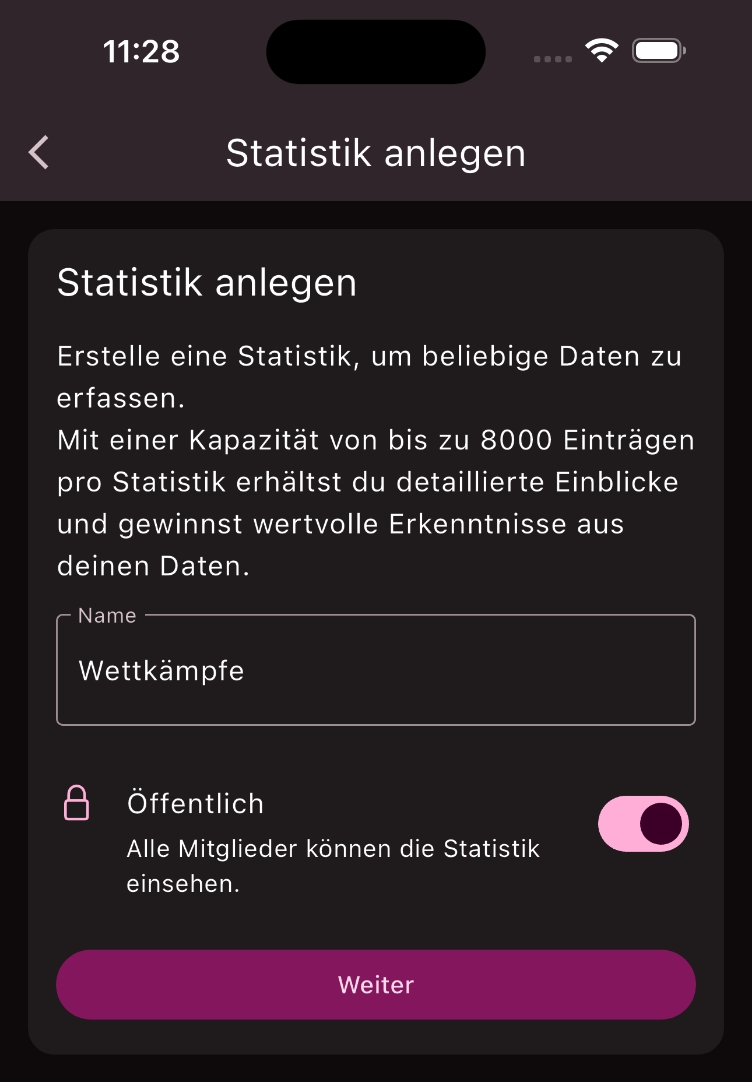
Felder
Die Felder legen fest welche Attribute in der Statistik erfasst werden können. Diese kannst du beim Anlegen oder beim Bearbeiten der Statistik festlegen. Beispiele für Felder in einer Statistik, die das Gewicht von Mitgliedern erfasst, wären: Gewicht, Datum, Mitglied.
Jedes Feld hat einen festgelegten Datentypen, der bestimmt, welche Art von Informationen in dem Feld erfasst werden können. Die unterstützen Datentypen sind: Aufzählung, Datum, Zeitdauer, Ja oder Nein, Zahl, Dezimalzahl, Text, Mitglied, Einzeltermin. 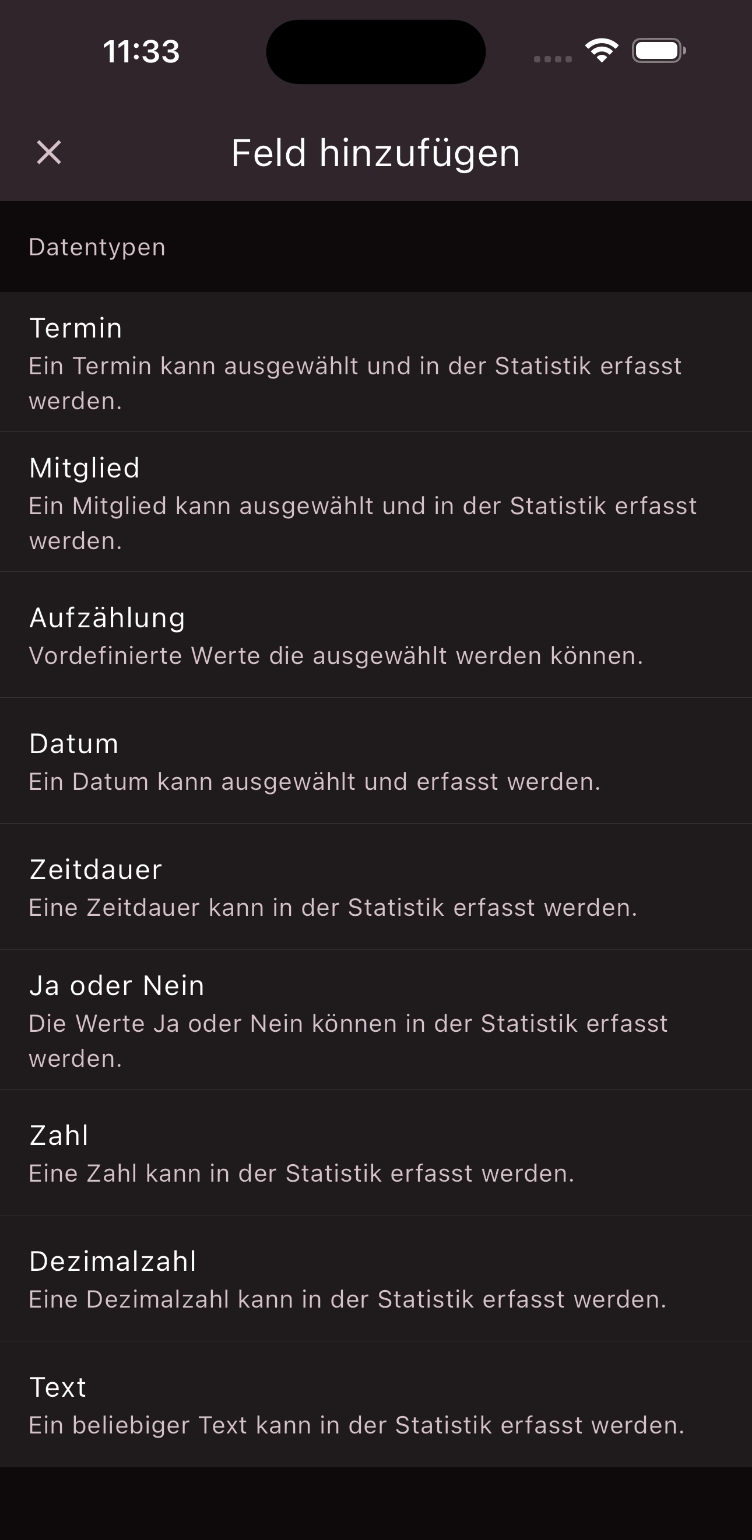
Die meisten Datentypen sollten selbsterklärend sein. Einige spezielle Datentypen sind jedoch Aufzählung, Mitglied und Einzeltermin.
Der Datentyp Aufzählung ermöglicht das Erfassen von vordefinierten Werten, die beim Anlegen der Statistik festgelegt werden. Ein Beispiel hierfür wäre die Gewichtsklasse in einer Statistik, die Kämpfe erfasst. Hier würdest du die Gewichtsklasse als Aufzählung definieren und die Gewichtsklassen als vordefinierte Werte wie 58, 74 und 84 festlegen.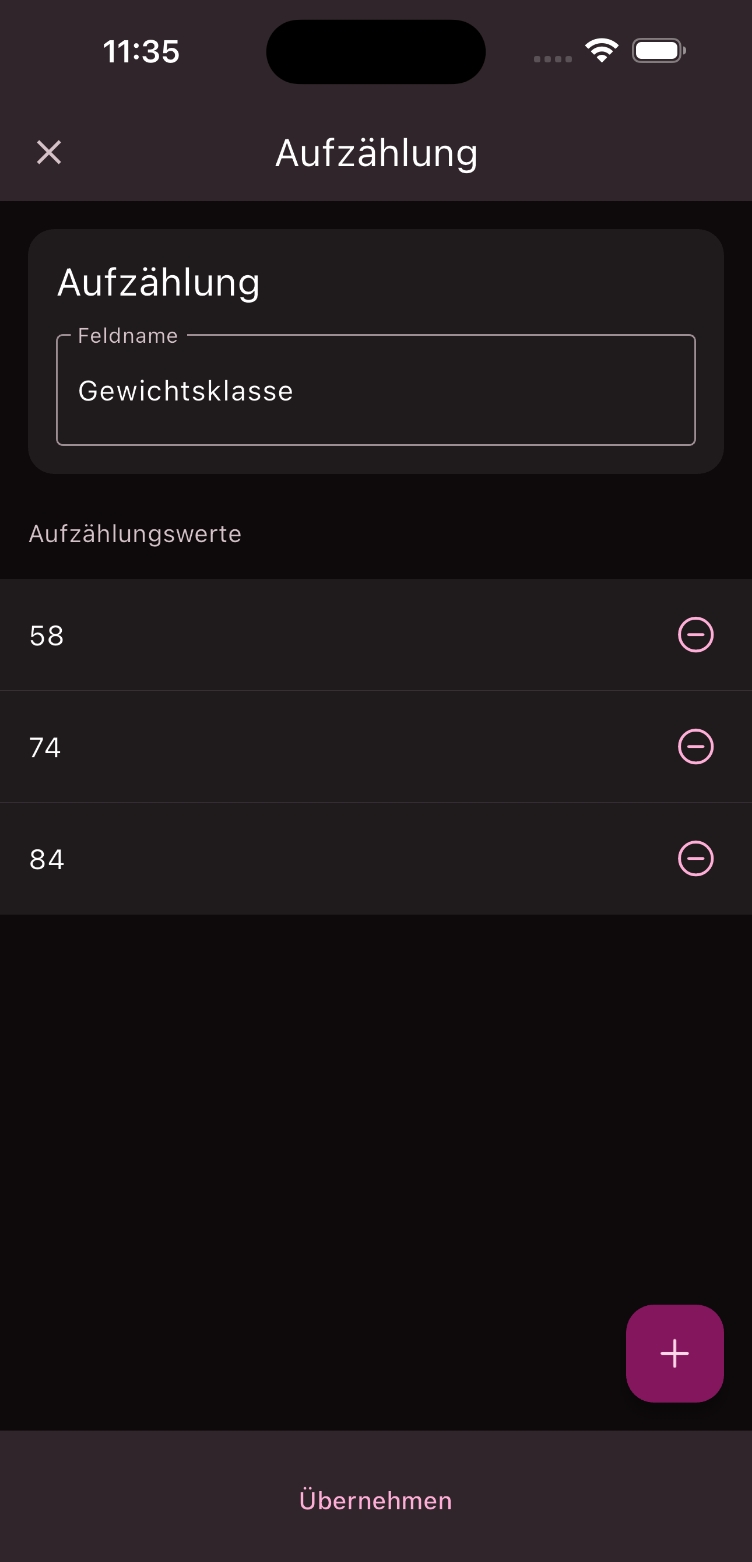
Der Datentyp Mitglied erlaubt das Erfassen eines Mitglieds des Vereins. Wenn beispielsweise das Gewicht eines Mitglieds in einer Statistik erfasst wird, kann dieser Datentyp direkt auf das Mitglied verweisen, zu dem das erfasste Gewicht gehört.
Der Datentyp Einzeltermin erlaubt das Erfassen eines Termins in einem Statistikeintrag. Betrachten wir das Erfassen des Gewichts als Beispielstatistik. Wir erfassen das Gewicht wahrscheinlich an Trainingstagen. Diese Trainingstage sind Termine in der Unypan Vereinsapp. Durch den Datentyp Einzeltermin können wir das Gewicht mit dem entsprechenden Trainingstermin verknüpfen.
Messungen
Neben Feldern besitzt eine Statistik auch Messungen, die zur Analyse der erfassten Daten dienen. Eine Messung besteht aus einer Funktion, die auf ein numerisches Feld der Statistik angewendet wird. Die verfügbaren Funktionen sind: Summe, Minimum, Maximum, Durchschnitt. Zusätzlich dazu gibt es die spezielle Funktion Anzahl. Diese wird nicht auf ein numerisches Feld angewendet, sondern auf die erfassten Einträge der Statistik selbst. 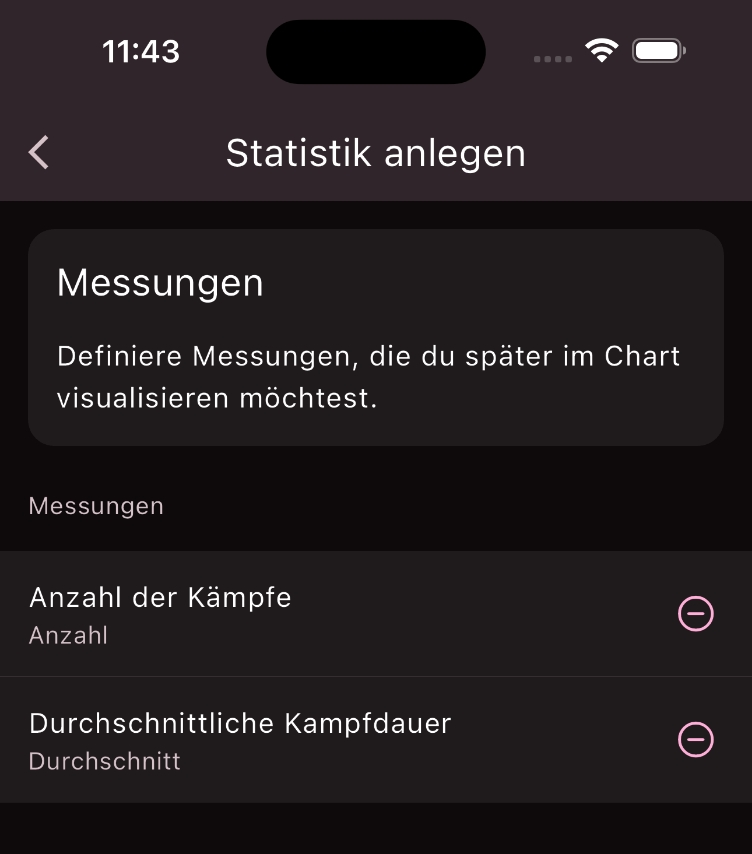
Solltest du unsicher sein, welche Messungen du für deine Statistik definieren sollst, ist die Anzahl-Funktion, die auf die Einträge selbst angewendet wird, meistens die richtige Wahl.
Ein Beispiel würde folgendermaßen aussehen. Du hast die Statistik Kämpfe definiert. Ein Kampf besitzt die Felder Kampfdauer, Mitglied und Termin. Außerdem hast du die Messung Anzahl der Kämpfe
definiert welche die Anzahl-Funktion nutzt. Du erfasst zwei Einträge, da zwei Kämpfe stattgefunden haben. Das Anwenden der Messung Anzahl der Kämpfe
würde dir jetzt anzeigen, dass zwei Kämpfe stattgefunden haben. Diese Analyse kannst du anschließend weiter verfeinern in dem du dir z.B. die Anzahl der Kämpfe pro Mitglied oder pro Termin anzeigen lässt. Das Einstellen der Ansicht wird über Dimensionen und Messungen gesteuert. Mehr dazu später.
Ein Beispiel für eine Durchschnitt-Funktion wäre, wenn wir eine weitere Messung auf das Feld Kampfdauer
mit dem Namen Durchschnittliche Kampfdauer
für unsere Kämpfe-Statistik einführen. Wenn wir nun mehrere Einträge für ein Mitglied erfassen, können wir mit dieser Messung sehen, wie lange seine Kämpfe im Schnitt dauern.
Dimensionen
Diemsionen sind nicht direkt Teil einer Statistik, sie werden jedoch verwendet um die Ansicht auf die Statistiken zu definieren. Nehmen wir als Beispiel die Statistik der Anwesenheiten, die von der Unypan Vereinsapp bereitgestellt wird. Hier möchten wir eine Ansicht erzeugen in der wir die Anwesenheiten pro Termin sehen können. Uns interessiert wie viele Mitglieder Anwesend waren und wie viele Abwesend. 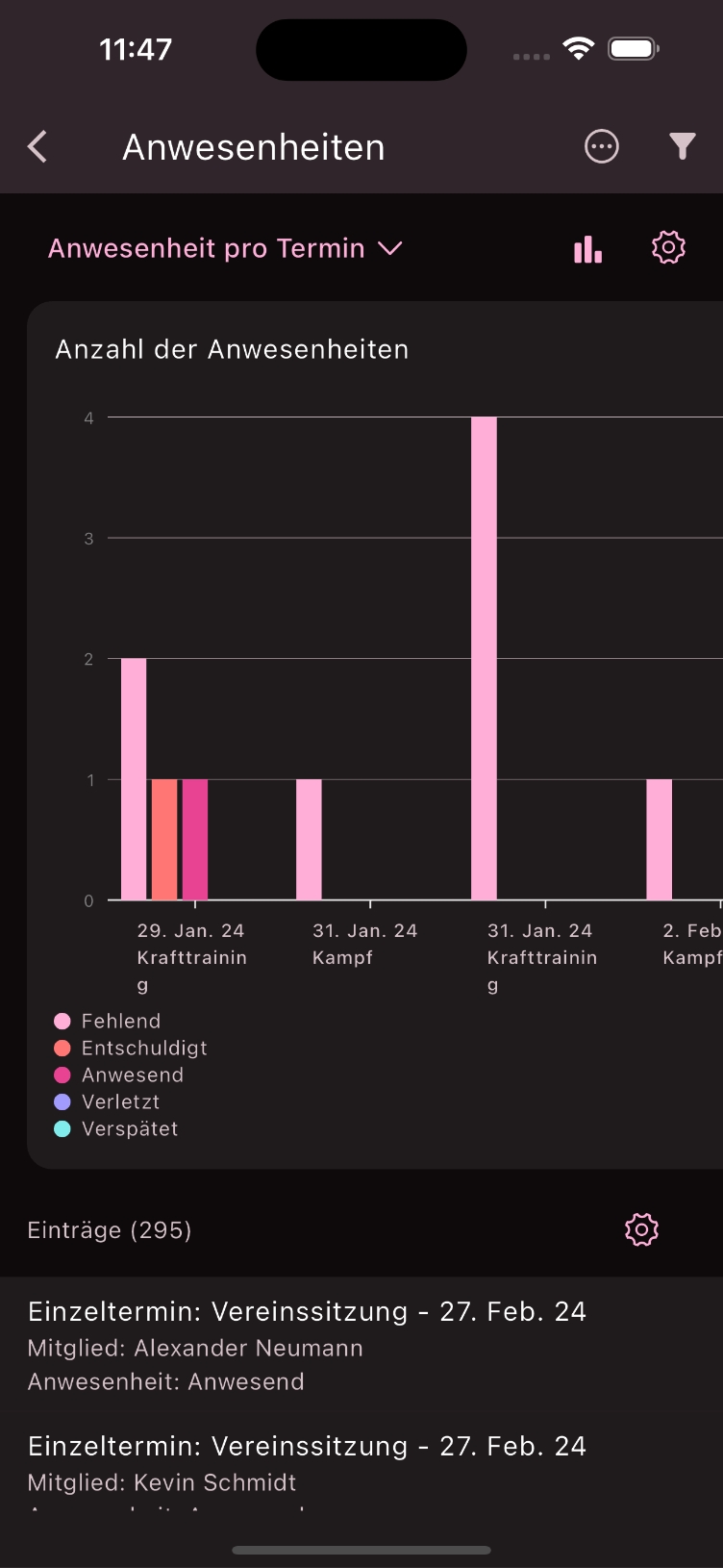
Dafür fügen wir eine Dimension hinzu die das Feld Einzeltermin
benutzt. Als Typ der Dimension wählen wir Kategorie
. Dimensionen vom Typ Kategorie bestimmen die Felder die auf der X-Achse des Charts angezeigt werden. Anschließend fügen wir eine weitere Dimension hinzu welche das Feld Anwesenheit
verwendet. Den Typ dieser Diemnsion setzen wir auf Serie
. Dimensionen vom Typ Serie bestimmen Untergruppen der Dimensionen vom Typ Kategorie.
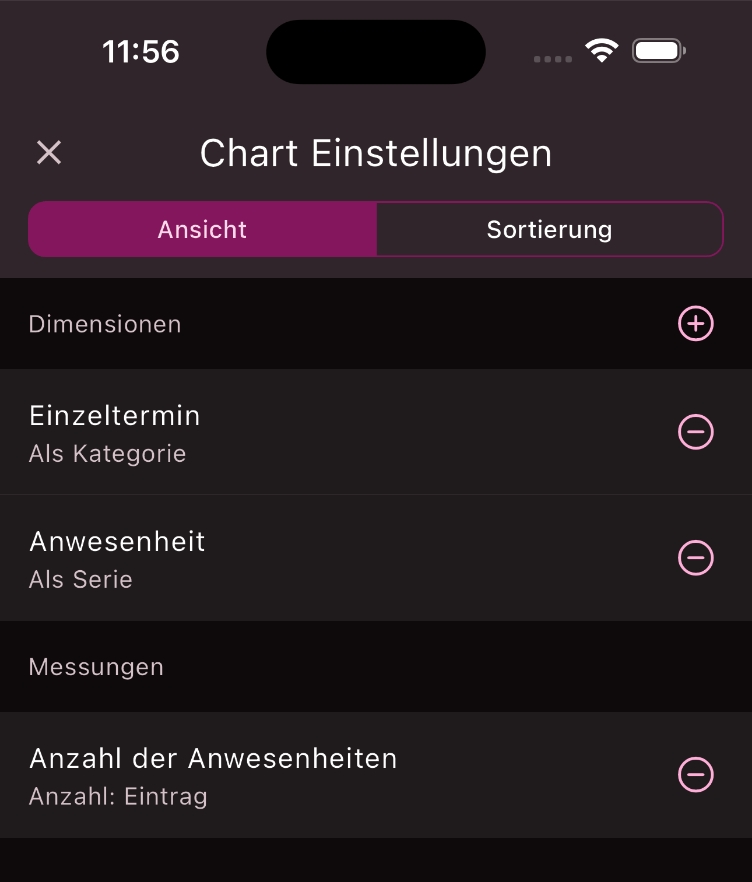
Zusammengefasst sieht das ganze dann so aus: Auf der X-Achse unserer Ansicht haben wir die einzelnen Termine für die die Anwesenheiten erfasst wurden. Jeder dieser Termine auf der X-Achse bekommt die Untergruppen der Anwesenheiten wie Anwesend
oder Abwesend
. Damit können wir die Anzahl der anwesenden oder abwesenden Mitglider pro Termin sehen.
Was wir bisher außer Acht gelassen haben ist die Y-Achse. Diese wird durch die Messung bestimmt, welche wir verwenden. Beim Beispiel der Anwesenheiten haben wir nur die Messung der Anzahl der Einträge, was bei dieser Statistik der Anzahl der Anwesenheiten entspricht. Andere Statistiken können mehrere Messungen definieren wie z.B. die durchschnittliche Kampfdauer oder eine minimale Rundenzeit bei einem Lauftraining.
Somit erlauben uns die Dimensionen die Sicht auf die Daten festzulegen so, wie wir sie haben möchten.
Hier noch ein weiteres Beispiel. Angenommen wir möchten nur die Anwesenheiten pro Mitglied sehen. In diesem Fall ersetzen wir die Einzeltermin Dimension durch eine Dimension die das Feld Mitglied
definiert. Als Typ wählen wir wieder Kategorie. Die Diemnsion vom Typ Serie, die auf das Feld Anwesenheit
verweist, bildet die Untegruppen der Anwesenheiten pro Mitglied. 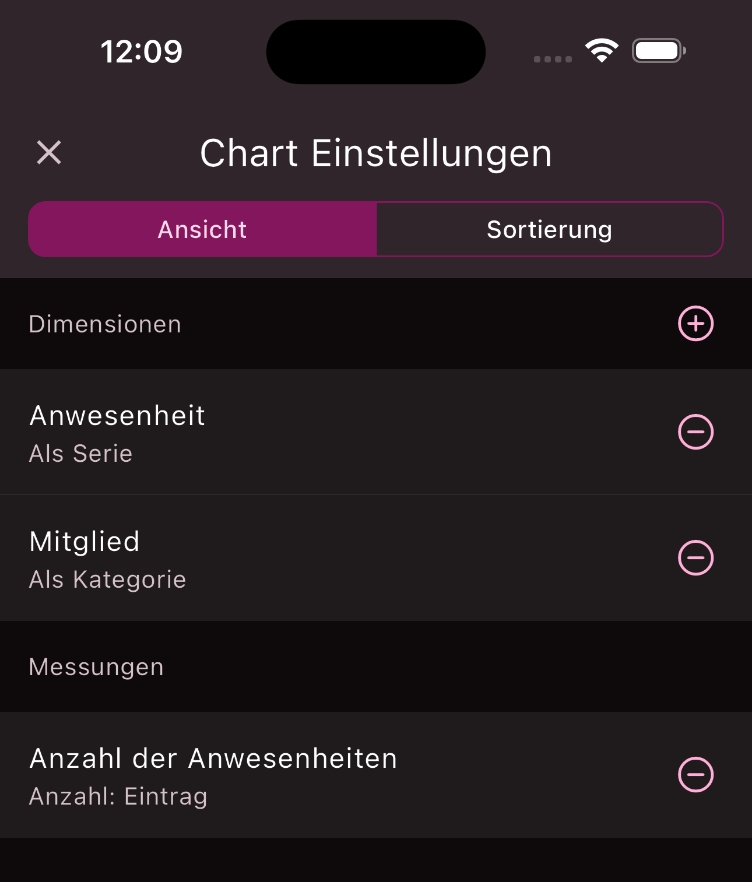
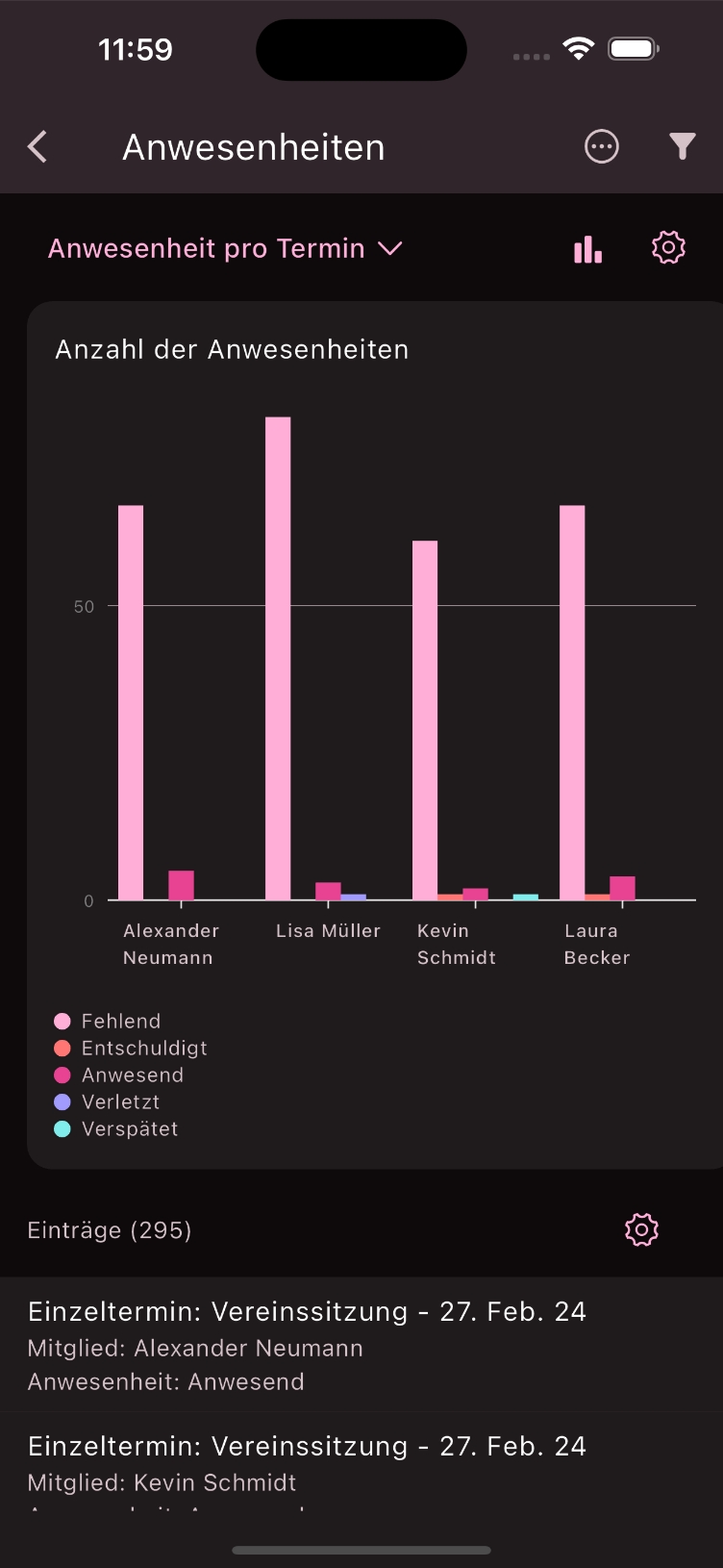
Filter und Sortierungen
Zusätzlich zu den Dimensionen können Filter und Sortierungen die Ansicht auf die Daten weiter verfeinern. Während die Dimensionen bestimmen, wie die Daten angezeigt werden, bestimmen die Filter, welche Datensätze in diese Ansicht einfließen sollen. Als Beispiel können wir das Szenario der Anwesenheitsstatistik fortführen. Dort ist beschrieben wie man die Anzahl der Anwesenheiten der Mitglieder anzeigen kann. Angenommen uns interessieren nur die Anwesenheiten die in diesem Quartal erfasst wurden. In diesem Fall können wir einfach einen Filter auf das Feld Einzeltermin Start
setzen und diesen mit dem Wert Dieses Quartal
definieren. Und schon sehen wir nur die Anwesenheiten die in diesem Quartal erfasst wurden.
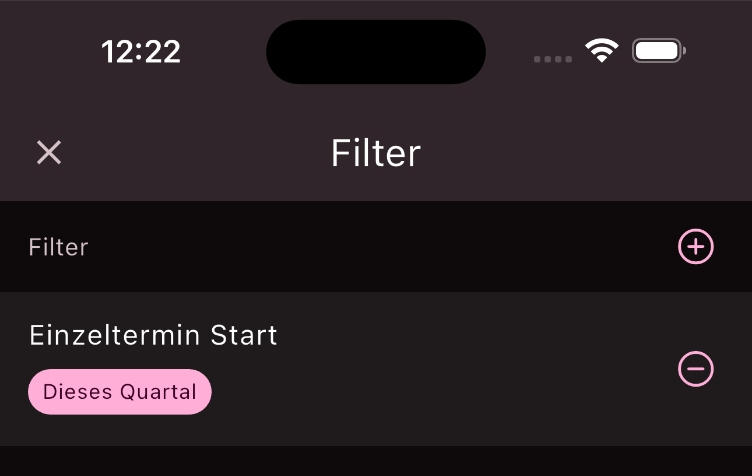
Filter lassen sich auch beliebig kombinieren. Falls uns beispielsweise nur die Anwesenheiten bestimmter Mitglieder interessiert, können wir einen Filter auf das Feld Mitglied
setzen und dort die Mitglieder auswählen, die in die Ansicht mit einfließen sollen.
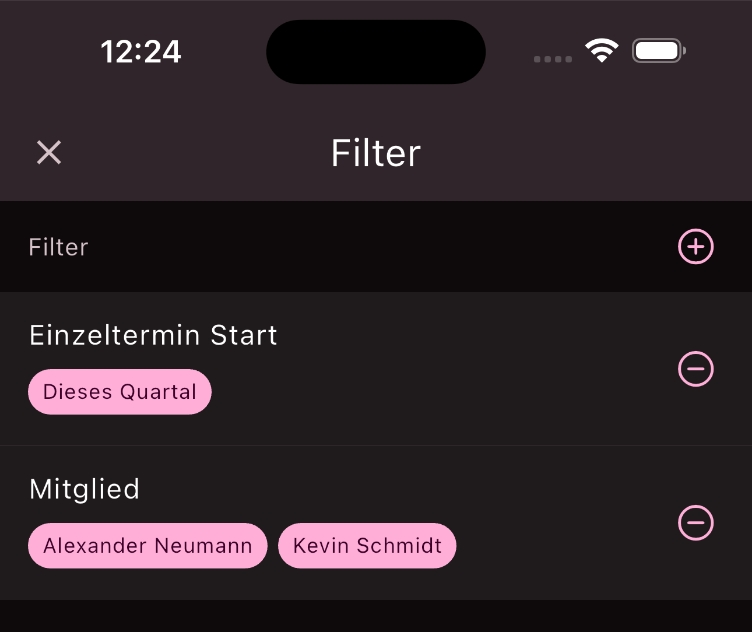
Die Sortierungen können verwendet werden um die Ansicht auf die Daten noch weiter anzupassen. Wenn wir die Ansicht z.B. nach der Anzahl der Anwesenheiten sortieren möchten, können wir dies mit der Sortier-Funktion erreichen.
Ansichten
Ansichten ermöglichen dir das Speichern deiner aktuellen Konfiguration, einschließlich der Dimensionen, Messungen, Filter und Sortierungen. Das hat den Vorteil, dass du deine Konfiguration nicht jedes Mal erneut vornehmen musst, um eine bestimmte Sicht auf die Daten zu erhalten. Beim Speichern einer Ansicht kannst du diese auch als Standardansicht definieren. Das bedeutet, dass diese Ansicht für alle Nutzer automatisch angewendet wird, wenn sie die Statistik betrachten. Die Nutzer haben jedoch weiterhin die Möglichkeit, andere Einstellungen zu verwenden, indem sie auf andere Ansichten zugreifen oder manuelle Änderungen vornehmen. 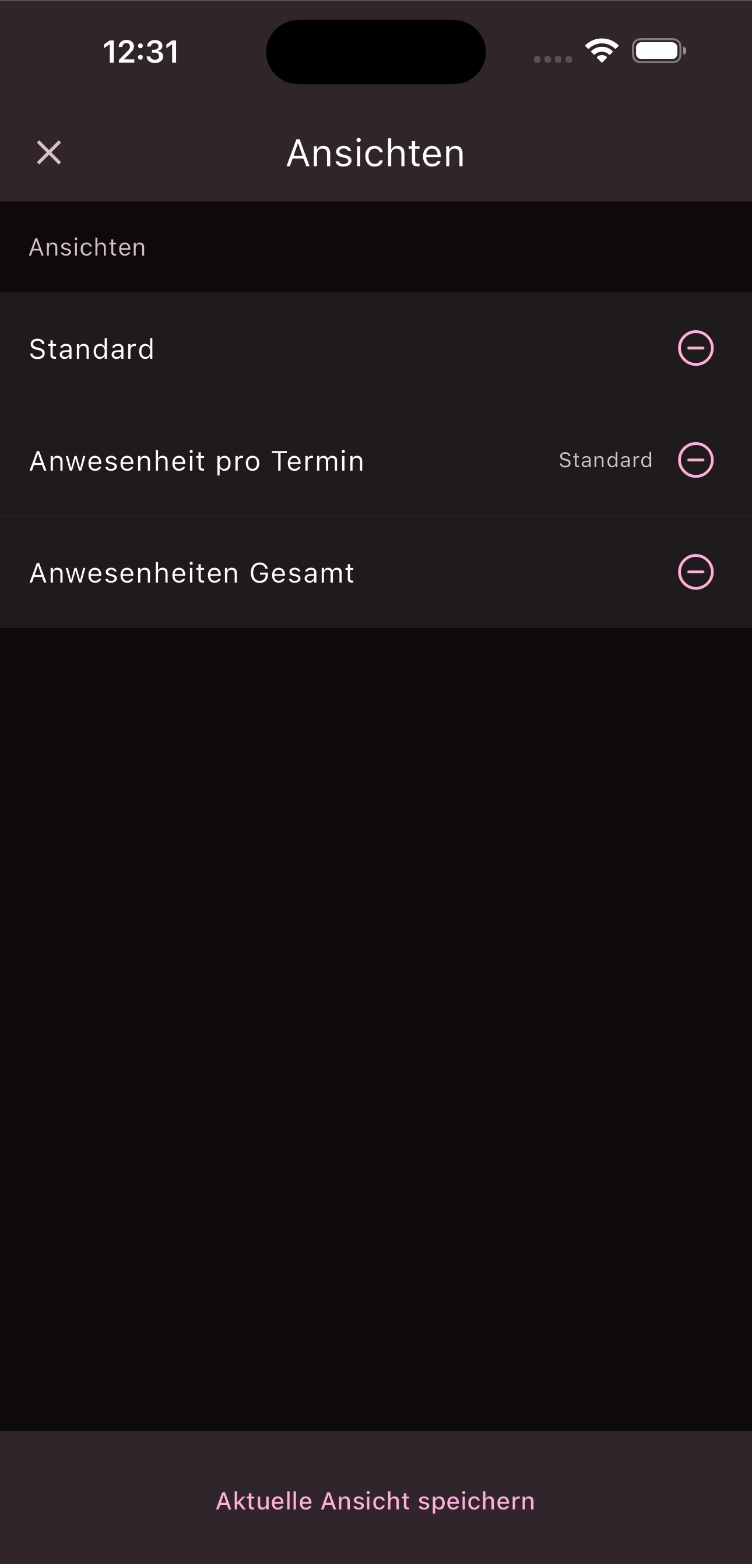
Ist diese Seite hilfreich?
Was können wir besser machen?
Danke für dein Feedback!
Ist diese Seite hilfreich?
Was können wir besser machen?
Danke für dein Feedback!